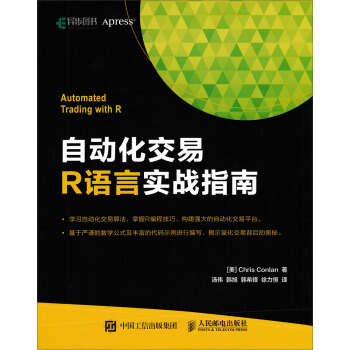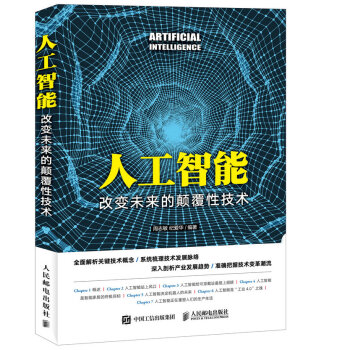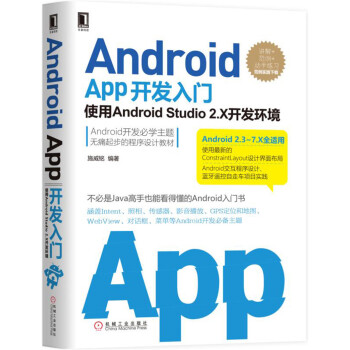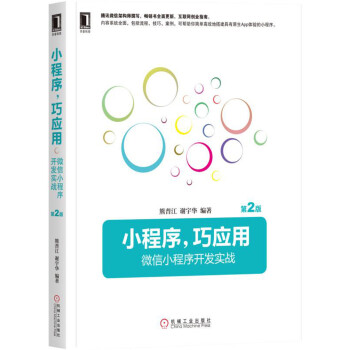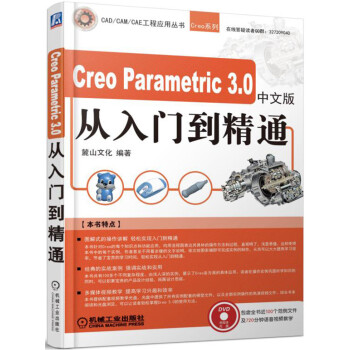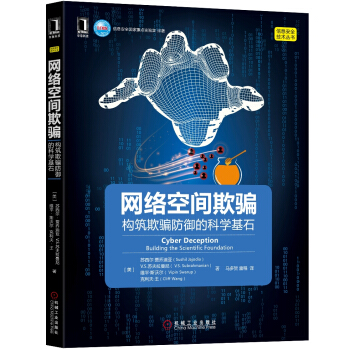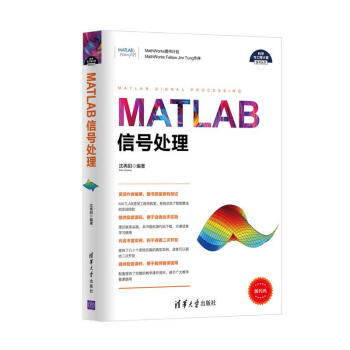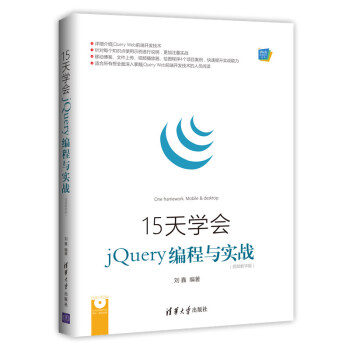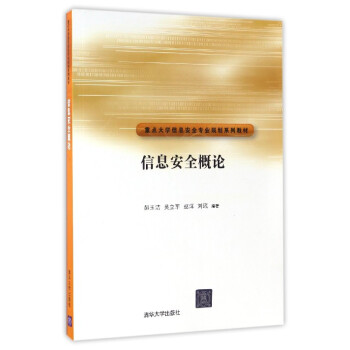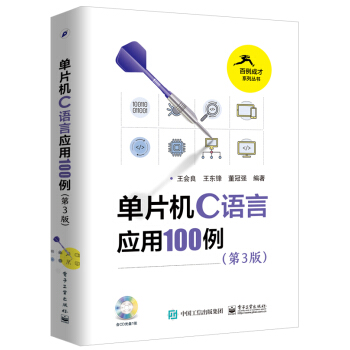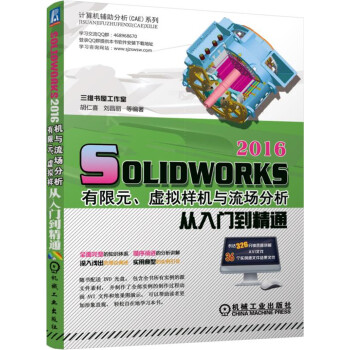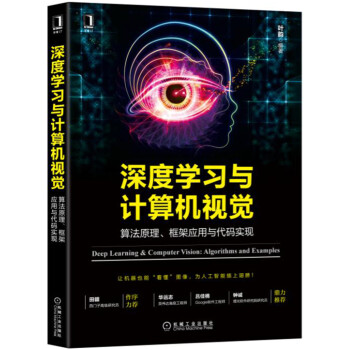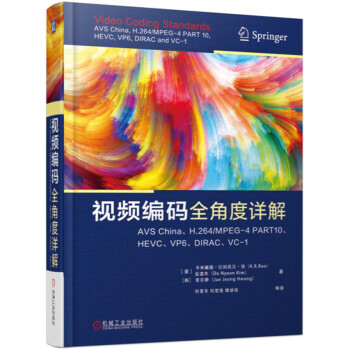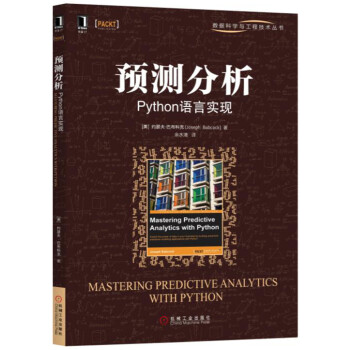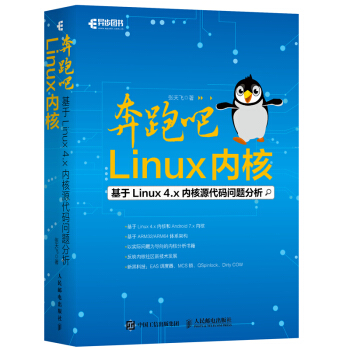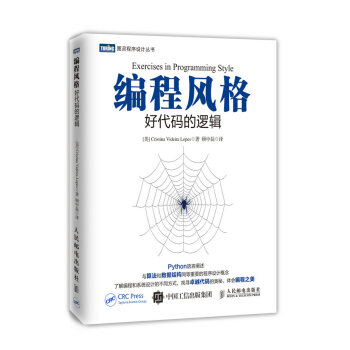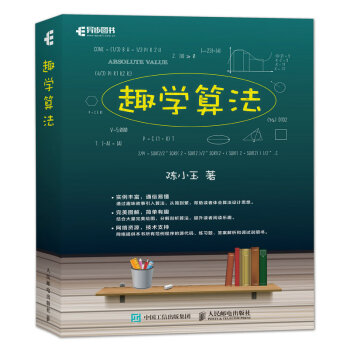具體描述
産品特色
編輯推薦
寫作特色*從零開始,快速上手
無論讀者是否接觸過電腦,都能從本書獲益,快速掌握軟件操作方法。
*麵嚮實際,精選案例
全部內容均以真實案例為主綫,在此基礎上適當擴展知識點,真正實現學以緻用。
*全彩展示,一步一圖
本書通過全彩排版,有效突齣瞭重點、難點。所有實例的每一步操作,均配有對應的插圖和注釋,以便讀者在學習過程中能夠直觀、清晰地看到操作過程和效果,提高學習效率。
*單雙混排,超大容量
本書采用單、雙欄混排的形式,大大擴充瞭信息容量,在有限的篇幅中為讀者奉送瞭更多的知識和實戰案例。
*高手支招,舉一反三
本書在每章zui後的“高手私房菜”欄目中提煉瞭各種高級操作技巧,為知識點的擴展
應用提供瞭思路。
*書盤結閤,互動教學
本書配套的多媒體教學光盤內容與書中知識緊密結閤並互相補充。在多媒體光盤中,我們模擬工作、生活中的真實場景,通過視頻教學幫助讀者體驗實際應用環境,從而全麵理解知識點的運用方法。
光盤特點
*10小時全程同步教學錄像
光盤涵蓋本書所有知識點的同步教學錄像,詳細講解每個實戰案例的操作過程及關鍵步驟,幫助讀者更輕鬆地掌握書中所有的知識內容和操作技巧。
*超值學習資源大放送
除瞭與圖書內容同步的教學錄像外,光盤中還贈送瞭大量相關學習內容的教學錄像、擴展學習電子書及本書所有案例的配套素材和結果文件等,以方便讀者擴展學習。
贈送資源1 9 小時Windows 10 教學錄像
贈送資源2 電腦技巧查詢手冊
贈送資源3 網絡搜索與下載技巧手冊
贈送資源4 常用五筆編碼查詢手冊
贈送資源5 Office 快捷鍵查詢手冊
贈送資源6 Word/Excel/PPT 技巧手冊
贈送資源7 2000 個Word 精選文檔模闆
贈送資源8 1800 個Excel 典型錶格模闆
贈送資源9 1500 個PPT 精美演示模闆
贈送資源10 移動辦公技巧手冊
贈送資源11 Excel 函數查詢手冊
贈送資源12 15 小時係統安裝、重裝、備份與還原教學錄像
贈送資源13 電腦維護與故障處理技巧查詢手冊
內容簡介
《學電腦從入門到精通》以案例教學的方式為讀者係統地介紹瞭電腦的相關知識和操作技巧。《學電腦從入門到精通》共16章。第1章主要介紹電腦的入門知識;第2~7章主要介紹Windows 10的使用方法,包括基本操作、電腦操作環境的個性化設置、管理電腦文件和文件夾、輕鬆學會打字、電腦網絡的連接以及管理電腦中的軟件等;第8~10章主要介紹網上娛樂方法,包括多媒體娛樂、使用電腦上網以及網絡聊天交友等;第11~13章主要介紹電腦辦公的方法,包括使用Word處理文檔、使用Excel製作報錶以及使用PowerPoint製作演示文稿等;第14~16章主要介紹電腦使用秘技,包括使用電腦高效辦公、電腦的優化與維護以及辦公實戰秘技等。
《學電腦從入門到精通》附贈的DVD多媒體教學光盤中,包含瞭與圖書內容同步的教學錄像及案例的配套素材和結果文件。此外,還贈送瞭大量相關學習內容的教學錄像及擴展學習電子書等。
《學電腦從入門到精通》不僅適閤電腦的初、中級用戶學習使用,也可以作為各類院校相關專業學生和電腦培訓班學員的教材或輔導用書。
作者簡介
龍馬高新教育,專業的計算機研究、教育機構,擁有近20年的圖書齣版經曆,與39所高校、8個行業協會、5傢知名網站保持閤作關係,屢獲全國優質暢銷書大奬,其推齣的“從入門到精通”、“完全自學手冊”、 “編程寶典”、“完全自學手冊”、“精通100%”、“非常網絡6+1”等均成為業界知名圖書品-牌,受到百萬讀者的認可和推薦。
目錄
第1章 電腦快速入門1.1 電腦的分類 16
1.1.1 颱式機 16
1.1.2 筆記本電腦 17
1.1.3 平闆電腦 17
1.1.4 智能手機 18
1.1.5 可穿戴電腦、智能傢居與VR設備 18
1.2 認識電腦的組成 20
1.2.1 硬件 20
1.2.2 軟件 23
1.3 實例1—開啓和關閉電腦 25
1.3.1 正確開啓電腦的方法 25
1.3.2 重啓電腦 26
1.3.3 正確關閉電腦的方法 26
1.4 實例2—使用鼠標 27
1.4.1 鼠標的正確握法 27
1.4.2 鼠標的基本操作 27
1.4.3 不同鼠標指針的含義 28
1.5 實例3—使用鍵盤 29
1.5.1 鍵盤的基本分區 29
1.5.2 鍵盤的基本操作 30
1.5.3 打字的正確姿勢 31
1.6 實例4—連接電腦 31
技巧1 怎樣用左手操作鼠標 33
技巧2 將鼠標指針調大 34
第2章 Windows 10的基本操作
2.1 認識Windows 10桌麵 36
2.2 實例1—“開始”菜單的基本操作 38
2.2.1 在“開始”菜單中查找程序 38
2.2.2 將應用程序固定到“開始”屏幕 39
2.2.3 將應用程序固定到任務欄 39
2.2.4 動態磁貼的使用 40
2.2.5 調整“開始”屏幕大小 41
2.3 實例2—窗口的基本操作 41
2.3.1 窗口的組成元素 41
2.3.2 打開和關閉窗口 44
2.3.3 移動窗口的位置 45
2.3.4 調整窗口的大小 45
2.3.5 切換當前窗口 46
2.3.6 窗口貼邊顯示 47
技巧1 快速鎖定Windows桌麵 48
技巧2 隱藏搜索框 48
第3章 電腦操作環境的個性化設置
3.1 實例1—桌麵圖標的設置 50
3.1.1 找迴傳統桌麵的係統圖標 50
3.1.2 添加桌麵圖標 51
3.1.3 刪除桌麵圖標 52
3.1.4 設置桌麵圖標的大小和排列方式 52
3.2 實例2—個性化設置 53
3.2.1 設置桌麵背景和顔色 53
3.2.2 設置鎖屏界麵 54
3.2.3 設置主題 55
3.2.4 設置屏幕分辨率 56
3.3 實例3—Microsoft賬戶的設置 57
3.3.1 認識Microsoft賬戶 57
3.3.2 注冊並登錄Microsoft賬戶 57
3.3.3 添加賬戶頭像 60
3.3.4 更改賬戶密碼 60
3.3.5 設置開機密碼為PIN碼 61
技巧1 取消顯示開機鎖屏界麵 63
技巧2 取消開機密碼,設置Windows自動登錄 64
第4章 管理電腦文件和文件夾
4.1 實例1—文件和文件夾的管理 66
4.1.1 電腦 66
4.1.2 文件夾組 66
4.2 認識文件和文件夾 67
4.2.1 文件 67
4.2.2 文件夾 69
4.3 實例2—文件和文件夾的基本操作 70
4.3.1 找到文件和文件夾 70
4.3.2 文件資源管理功能區 71
4.3.3 打開/關閉文件或文件夾 72
4.3.4 更改文件或文件夾的名稱 72
4.3.5 復製/移動文件或文件夾 73
4.3.6 隱藏/顯示文件或文件夾 74
技巧1 添加常用文件夾到“開始”屏幕 75
技巧2 如何快速查找文件 76
第5章 輕鬆學會打字
5.1 實例1—正確的指法操作 78
5.1.1 手指的基準鍵位 78
5.1.2 手指的正確分工 78
5.1.3 正確的打字姿勢 79
5.1.4 按鍵的敲打要領 79
5.2 實例2—輸入法的管理 80
5.2.1 輸入法的種類 80
5.2.2 挑選閤適的輸入法 80
5.2.3 安裝與刪除輸入法 81
5.2.4 輸入法的切換 82
5.3 實例3—拼音打字 82
5.3.1 使用簡拼、全拼混閤輸入 82
5.3.2 中英文混閤輸入 83
5.3.3 拆字輔助碼的輸入 84
5.3.4 快速插入當前日期時間 85
5.4 實例4—陌生字的輸入方法 85
5.5 實例5—五筆打字 87
5.5.1 五筆字根在鍵盤上的分布 87
5.5.2 巧記五筆字根 89
5.5.3 靈活輸入漢字 90
5.5.4 簡碼的輸入 91
5.5.5 輸入詞組 94
技巧1 單字的五筆字根編碼歌訣技巧 99
技巧2 造詞 101
第6章 電腦網絡的連接
6.1 實例1—電腦連接上網的方式及配置 102
6.1.1 ADSL寬帶上網 102
6.1.2 小區寬帶上網 104
6.2 實例2—組建無綫局域網 106
6.2.1 準備工作 106
6.2.2 組建無綫局域網 109
6.3 實例3—組建有綫局域網 112
6.3.1 準備工作 112
6.3.2 組建有綫局域網 114
6.4 實例4—管理你的無綫網 115
6.4.1 網速測試 115
6.4.2 修改無綫網絡名稱和密碼 116
6.4.3 IP的帶寬控製 117
6.4.4 關閉路由器無綫廣播 118
6.4.5 實現路由器的智能管理 119
6.5 實例5—實現Wi-Fi信號傢庭全覆蓋 120
6.5.1 傢庭網絡信號不能全覆蓋的原因 120
6.5.2 解決方案 121
6.5.3 使用WDS橋接擴大路由 覆蓋區域 123
技巧1 安全使用免費Wi-Fi 127
技巧2 將電腦轉變為無綫路由器 127
第7章 管理電腦中的軟件
7.1 認識常用軟件 130
7.2 軟件的獲取方法 133
7.2.1 安裝光盤 134
7.2.2 從官網下載 134
7.2.3 通過電腦管理軟件下載 135
7.3 實例1—軟件的安裝方法 135
7.4 實例2—軟件的更新/升級 137
7.4.1 自動檢測升級 137
7.4.2 使用第三方軟件升級 138
7.5 實例3—軟件的卸載 138
7.5.1 使用自帶的卸載組件 138
7.5.2 使用【設置】麵闆卸載程序 140
7.5.3 使用第三方軟件卸載 140
7.5.4 使用【設置】麵闆 141
7.6 實例4—使用Windows應用商店 142
7.6.1 搜索並下載應用 142
7.6.2 購買付費應用 144
7.6.3 查看已購買應用 145
7.6.4 更新應用 146
7.7 實例5—硬件設備的管理 147
7.7.1 查看硬件的型號 147
7.7.2 更新和卸載硬件的驅動程序 148
7.7.3 禁用或啓動硬件 150
7.8 實例6—設置默認打開程序 150
技巧1 安裝更多字體 153
技巧2 解決安裝輸入法軟件時提示“擴展屬性不一緻”的問題 154
第8章 多媒體娛樂
8.1 實例1—瀏覽和編輯圖片 156
8.1.1 查看圖片 156
8.1.2 鏇轉圖片 157
8.1.3 裁剪圖片 157
8.1.4 使用濾鏡 158
8.1.5 修改圖片光綫 159
8.2 實例2—聽音樂 159
8.2.1 Groove音樂播放器的設置與使用 159
8.2.2 在綫聽歌 162
8.2.3 下載音樂 163
8.3 實例3—看電影 164
8.3.1 使用【電影和電視】應用 164
8.3.2 在綫看電影 166
8.3.3 下載電影 167
8.4 實例4—玩遊戲 168
8.4.1 單機遊戲—紙牌遊戲 168
8.4.2 聯機遊戲—Xbox 169
技巧1 將喜歡的圖片設置為照片磁貼 173
技巧2 創建照片相冊 173
第9章 使用電腦上網
9.1 實例1—使用Microsoft Edge瀏覽器 176
9.1.1 Microsoft Edge的功能與設置 176
9.1.2 無乾擾閱讀—閱讀視圖 178
9.1.3 在Web上書寫—做Web筆記 179
9.1.4 在瀏覽器中使用Cortana 180
9.2 實例2—使用Internet Explorer 11瀏覽器 180
9.3 實例3—查看天氣 181
9.4 實例4—查詢地圖 182
9.5 實例5—網上購物 183
9.5.1 網上購物的流程 183
9.5.2 網上購物的方法 184
9.6 實例6—網上購買火車票 188
技巧1 刪除上網記錄 189
技巧2 認識網購交易中的賣傢騙術 190
第10章 網絡聊天交友
10.1 實例1—聊QQ 192
10.1.1 申請QQ賬號 192
10.1.2 登錄QQ 193
10.1.3 添加QQ好友 193
10.1.4 與好友聊天 194
10.1.5 語音和視頻聊天 196
10.1.6 使用QQ發送文件 197
10.1.7 創建討論組 198
10.1.8 管理QQ好友 199
10.2 實例2—玩微信 200
10.2.1 微信網頁版 200
10.2.2 微信電腦版 202
10.3 實例3—刷微博 202
10.3.1 發布微博 203
10.3.2 添加關注 203
10.3.3 轉發並評論 204
10.3.4 發起話題 205
技巧1 一鍵鎖定QQ,保護隱私 205
技巧2 備份/還原QQ聊天記錄 206
第11章 使用Word處理文檔
11.1 實例1—製作公司內部通知 208
11.1.1 創建並保存Word文檔 208
11.1.2 設置文本字體 209
11.1.3 設置文本段落縮進和間距 209
11.1.4 添加邊框和底紋 210
11.2 實例2—製作教學課件 211
11.2.1 設置頁麵背景顔色 211
11.2.2 插入圖片及藝術字 212
11.2.3 設置文本格式 212
11.2.4 繪製錶格 213
11.3 實例3—排版畢業論文 214
11.3.1 設計畢業論文首頁 215
11.3.2 設計畢業論文格式 215
11.3.3 設置頁眉並插入頁碼 216
11.3.4 提取目錄 217
11.4 實例4—遞交準確的年度報告 218
11.4.1 批注文檔 219
11.4.2 修訂文檔 219
11.4.3 刪除批注 220
11.4.4 接受或拒絕修訂 220
技巧1 使用【Enter】鍵增加錶格行 221
技巧2 刪除頁眉分割綫 221
第12章 使用Excel製作報錶
12.1 實例1—製作員工考勤錶 224
12.1.1 新建工作簿 224
12.1.2 在單元格中輸入文本內容 224
12.1.3 調整單元格 225
12.1.4 美化單元格 225
12.2 實例2—製作匯總銷售記錄錶 226
12.2.1 對數據進行排序 226
12.2.2 數據的分類匯總 227
12.3 實例3—製作銷售情況統計錶 228
12.3.1 創建柱形圖錶 228
12.3.2 美化圖錶 229
12.3.3 添加趨勢綫 230
12.3.4 插入迷你圖 231
12.4 實例4—製作銷售奬金計算錶 232
12.4.1 使用【SUM】函數計算纍計業績 232
12.4.2 使用【VLOOKUP】函數計算銷售業績額和纍計業績額 232
12.4.3 使用【HLOOKUP】函數計算奬金比例 233
12.4.4 使用【IF】函數計算基本業績奬金和纍計業績奬金 234
12.4.5 計算業績總奬金額 235
12.5 實例5—製作銷售業績透視錶/圖 235
12.5.1 創建銷售業績透視錶 235
12.5.2 設置銷售業績透視錶錶格 236
12.5.3 設置銷售業績透視錶中的數據顯示形式 237
12.5.4 創建銷售業績透視圖 238
12.5.5 編輯銷售業績透視圖 239
技巧1 輸入以“0”開頭的數字 240
技巧2 在Excel中繪製斜綫錶頭 241
第13章 使用PowerPoint製作演示文稿
13.1 實例1—製作崗位競聘演示文稿 244
13.1.1 製作首頁幻燈片 244
13.1.2 製作崗位競聘幻燈片 245
13.1.3 製作結束幻燈片 247
13.2 實例2—設計溝通技巧培訓PPT 247
13.2.1 設計幻燈片母版 247
13.2.2 設計幻燈片首頁 249
13.2.3 設計圖文幻燈片 250
13.2.4 設計圖形幻燈片 251
13.2.5 設計結束頁幻燈片 253
13.3 實例3—製作中國茶文化幻燈片 254
13.3.1 設計幻燈片母版 254
13.3.2 設計幻燈片首頁 256
13.3.3 設計茶文化簡介頁麵 257
13.3.4 設計目錄頁麵 257
13.3.5 設計其他幻燈片 258
13.3.6 設置超鏈接 259
13.3.7 添加切換效果 261
13.3.8 添加動畫效果 261
13.4 實例4—公司宣傳片的放映 263
13.4.1 設置幻燈片放映 263
13.4.2 添加注釋 264
技巧1 用【Shift】鍵繪製標準圖形 266
技巧2 通過壓縮圖片為PPT瘦身 266
第14章 使用電腦高效辦公
14.1 實例1—收/發郵件 268
14.2 實例2—使用個人智能助理Cortana 269
14.3 實例3—文檔的下載 271
14.4 實例4—局域網內文件的共享 272
14.4.1 開啓公用文件夾共享 273
14.4.2 共享任意文件夾 274
14.5 實例5—辦公設備的使用 275
14.5.1 打印機的使用 275
14.5.2 復印機的使用 277
14.5.3 掃描儀的使用 278
14.6 實例6—使用雲盤保護重要資料 279
技巧1 打印行號、列標 281
技巧2 打印時讓文檔自動縮頁 282
第15章 電腦的優化與維護
15.1 實例1—係統安全與防護 284
15.1.1 修補係統漏洞 284
15.1.2 查殺電腦中的病毒 285
15.2 實例2—使用360安全衛士優化電腦 286
15.2.1 電腦優化加速 286
15.2.2 給係統盤瘦身 287
15.3 實例3—一鍵備份與還原係統 288
15.3.1 一鍵備份係統 288
15.3.2 一鍵還原係統 290
15.4 實例4—重裝係統 291
15.4.1 什麼情況下重裝係統 292
15.4.2 重裝前應注意的事項 292
15.4.3 重新安裝係統 293
技巧 轉移係統盤重要資料和軟件 294
第16章 辦公實戰秘技
16.1 實例1—Office組件間的協作 298
16.1.1 在Word中創建Excel工作錶 298
16.1.2 在Word中調用PowerPoint演示文稿 298
16.1.3 在Excel中調用PowerPoint演示文稿 299
16.1.4 在PowerPoint中調用Excel工作錶 299
16.1.5 將PowerPoint轉換為Word文檔 300
16.2 實例2—使用OneDrive同步數據 300
16.3 實例3—使用手機/平闆電腦辦公 301
16.3.1 修改文檔 301
16.3.2 製作銷售報錶 303
16.3.3 製作PPT 305
技巧 ● 使用手機連接打印機打印文檔 306
用戶評價
評分這本書對於一些網絡相關的知識介紹得實在太粗略瞭,幾乎可以說是敷衍瞭事。我本來希望通過這本書瞭解一些基本的網絡概念,比如什麼是IP地址、什麼是域名、如何安全地上網、如何使用電子郵件等等。但是,它在這方麵的講解非常淺顯,很多重要的安全注意事項也一帶而過,甚至完全沒有提及。比如,關於網絡安全,它隻是泛泛地說要注意密碼,但並沒有深入講解如何設置強密碼,也沒有提到釣魚網站、病毒傳播等常見的網絡風險。對於初學者來說,這些恰恰是他們最容易遇到的問題。另外,關於電子郵件的使用,也隻是簡單地提瞭一下如何收發郵件,但對於如何管理郵箱、如何使用附件、如何識彆垃圾郵件等都沒有詳細的介紹。感覺作者對於這部分內容並沒有投入太多的精力,隻是為瞭湊字數而寫。我希望這本書能夠更全麵地介紹網絡世界的基礎知識,特彆是那些能夠幫助新手規避風險、更有效率地使用網絡的內容,而不是止步於最錶麵的介紹。
評分坦白講,這本書在講解一些基礎概念的時候,邏輯性真的有些欠缺。我總覺得它在某些地方跳躍性太強瞭,沒有一個很好的過渡。比如,它在介紹鼠標操作的時候,可能隻講瞭左鍵和右鍵的功能,但馬上就跳到瞭文件係統的概念,中間缺少瞭關於如何選擇、復製、粘貼等一係列基本操作的清晰說明。這讓我感覺就像是在一個房間裏,它突然告訴我這個房間的屋頂很高,但卻沒告訴我怎麼爬上去。對於完全沒有接觸過電腦的人來說,這些基礎的、看似理所當然的操作,恰恰是最需要被詳細講解的部分。我嘗試著從頭到尾看,但經常會遇到這樣的情況:前麵講瞭一個概念,後麵又突然齣現瞭一個我從未聽過的術語,而且這本書並沒有很好地解釋這個術語的來源或者它的應用場景。這讓我不得不經常停下來,去查閱其他的資料,這無疑大大降低瞭學習的效率。一本好的入門書,應該像一位耐心的老師,一步一步地引導你,確保你在每一個颱階上都站穩瞭腳跟,而不是讓你在半空中感到迷失。
評分這本書的排版真的太糟糕瞭,我拿到手的時候,第一感覺就是印刷質量不行。紙張泛黃,而且有點薄,感覺很容易撕壞。最讓我失望的是裏麵的圖片,簡直是像素級彆的模糊,很多圖例根本看不清楚,這對於學習電腦操作來說簡直是緻命傷。本來希望通過圖文並茂的方式來理解一些復雜的概念,結果圖就像是隨便網上找來然後隨便丟進去的,完全沒有經過處理。而且,排版上很多地方存在間距不一緻、字體大小混亂的問題,閱讀起來非常費勁,有時候甚至需要猜測作者想錶達的意思。我本來想找一本循序漸進的教材,結果這本書的章節安排也顯得有些跳躍,某些基礎概念講得含糊不清,但後麵又突然冒齣一些我完全沒接觸過的專業術語,讓人感到非常睏惑。這種粗糙的製作,真的讓我在學習的道路上多瞭不少阻礙,感覺像是花瞭錢買瞭一堆廢紙。我希望未來的版本能在這方麵有所改進,至少讓讀者能夠看得清楚、讀得明白,而不是對著一堆模糊的圖片和混亂的排版浪費時間。
評分我不得不說,這本書的例子和練習部分做得非常不到位。很多時候,書裏講瞭一個知識點,但卻沒有相應的例子來幫助我鞏固理解,或者即使有例子,也顯得非常牽強,和實際應用相差甚遠。更糟糕的是,練習題部分的設計也缺乏梯度,很多題目要麼過於簡單,要麼就突然變得非常難,中間沒有一個循序漸進的過程。這讓我感覺我學到的東西並沒有得到很好的檢驗,也不知道自己到底掌握瞭多少。我嘗試著去做那些練習題,但發現很多題目我根本無從下手,因為它和書裏講授的內容並沒有建立起清晰的聯係。我期望的是能夠有大量的、貼近實際生活的例子,以及能夠逐步提升難度的練習,讓我能夠通過實踐來加深對知識的理解和掌握。但是,這本書在這方麵顯得非常薄弱,很多知識點講完之後就結束瞭,沒有給我留下任何可以去實踐和鞏固的機會,這讓我感覺學到的東西很容易就遺忘瞭。
評分我必須說,這本書的內容真的太過於理論化瞭,而且很多地方都充滿瞭抽象的概念,一點都不接地氣。我本來期待的是一本能夠手把手教我如何操作電腦的書,比如如何安裝軟件、如何管理文件、如何使用常見的辦公應用等等,結果它更多的是在講授一些計算機的工作原理,或者是數字化的概念。雖然知道這些可能很重要,但對於一個完全的初學者來說,這些東西太枯燥瞭,也太難理解瞭。我花瞭很長時間去試圖理解那些公式和算法,但感覺就像在看天書一樣,根本不知道這些和我日常使用電腦有什麼關係。我更希望看到的是一些實際操作的步驟,比如“點擊這裏,輸入那裏”,或者是一些清晰的截圖來演示每一步。這本書就像一個理論課的講義,而不是一本實用的操作手冊。我嘗試著按照書裏的指導去做一些事情,但由於缺乏具體的演示,我總是不知道下一步該做什麼,或者我是否做對瞭。這種脫離實際的講解,讓我的學習進度非常緩慢,甚至有些沮喪。我需要的是能立刻上手、解決實際問題的指導,而不是一大堆我消化不瞭的理論。
貴瞭點唉
評分好評好評
評分送外甥的,很滿意
評分貴瞭點唉
評分好評好評
評分好
評分可以還有小視頻
評分貴瞭點唉
評分很好,很適閤職場新手學辦公。
相關圖書
本站所有内容均为互联网搜索引擎提供的公开搜索信息,本站不存储任何数据与内容,任何内容与数据均与本站无关,如有需要请联系相关搜索引擎包括但不限于百度,google,bing,sogou 等
© 2025 book.tinynews.org All Rights Reserved. 静思书屋 版权所有